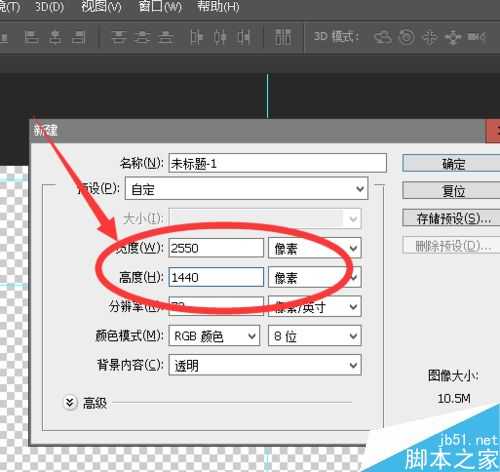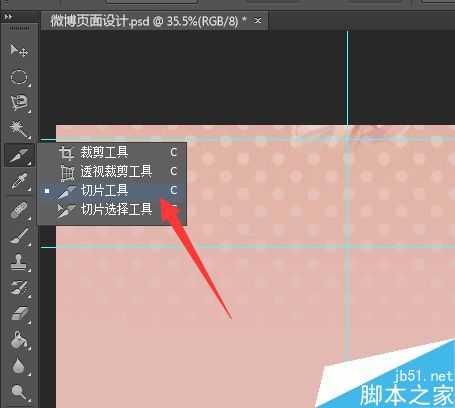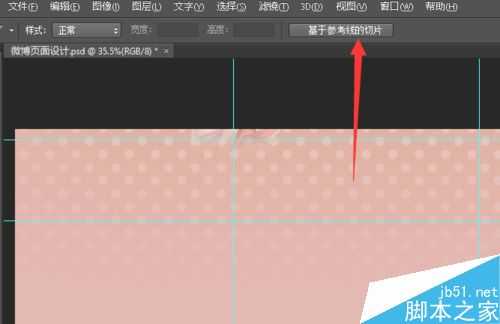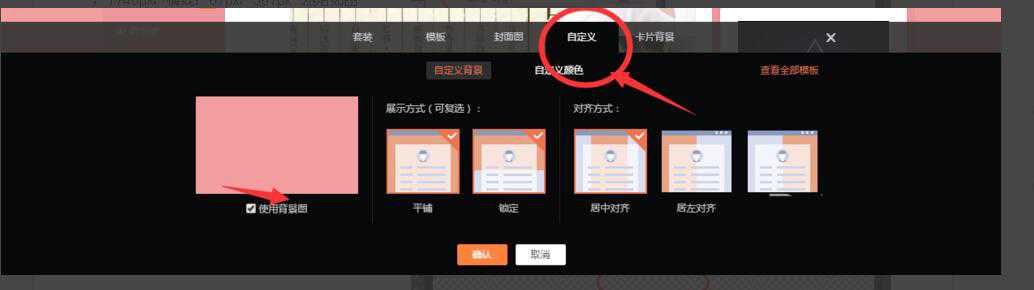PS制作霸气的新浪微博页面
(编辑:jimmy 日期: 2025/11/29 浏览:3 次 )
新浪微博俗气的默认模板,大家是不是受够啦!没事,现在手把手教你怎么自定义设置霸气的模板,操作很简单的,下面小编就为大家详细介绍一下,来看看吧!
步骤
1、打开ps,新建一个2550x1440的图层。新建参考线4条参考线,数值分别为:竖线820px,1740px,横线:67px,367px...然后如图所示(四条蓝色的细线就是,红色区域就是封面图的位置),紧接着就开始设计
2、大家可以发挥想象,各种设计。设计好后,需要切片(按参考线切片)。导出,会得到很多图片,你需要的是两张图片,一张是封面图,一张是背景图。
3、把封面图,背景图分别上传到微博,点击确认。奇迹就出现了,漂亮的页面浮现在眼前!
注意事项
参考线的数值一定不能错,切记!
封面图和背景图要分开上传!
以上就是PS制作霸气的新浪微博页面方法介绍,操作很简单的,大家学会了吗?感兴趣的朋友可以参考本文自己设计一个哦!
下一篇:PS怎么清除操作历史记录/剪贴板等缓存?